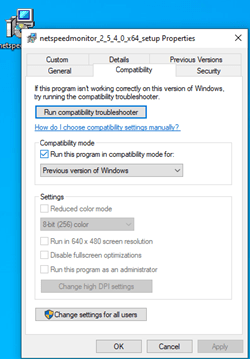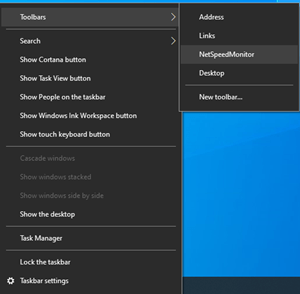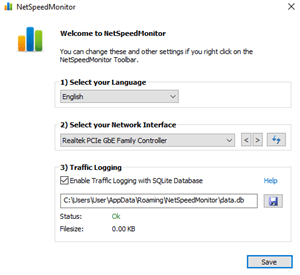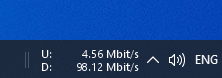آپ شاید اپنے کمپیوٹر پر اس سے کہیں زیادہ ڈاؤن لوڈ کریں جتنا آپ سوچ سکتے ہیں۔ حالیہ تصویری تلاش سے تصاویر کو محفوظ کرنے سے لے کر Steam پر گیم ڈاؤن لوڈ کرنے تک، آپ کی دن بھر پیداواری صلاحیت تیز رفتار اور مسلسل ڈاؤن لوڈ کی رفتار کو برقرار رکھنے پر منحصر ہے۔ جب آپ Netflix پر فلم چلانے کی کوشش کر رہے ہوں یا صرف ویب براؤز کر رہے ہوں تو ڈاؤن لوڈ کی سست رفتار سنگین مسائل کا باعث بن سکتی ہے۔ ونڈوز میں اپنے ڈاؤن لوڈ اور اپ لوڈ کی رفتار پر نظر رکھنا یہ یقینی بنانے کا ایک بہترین طریقہ ہے کہ آپ کا ISP بے ترتیب سست روی کے بغیر ایک مستحکم انٹرنیٹ کنکشن فراہم کر رہا ہے۔ ہم انٹرنیٹ پر اتنے انحصار کرتے ہیں کہ جب ہماری ڈاؤن لوڈ کی رفتار معیاری جگہ سے نیچے آجاتی ہے تو ہمارا پورا کمپیوٹر سست محسوس ہوتا ہے۔

اپنے ڈاؤن لوڈ کی رفتار کو بلند رکھنا Windows 10 کو تیز کرنے کا ایک بہترین طریقہ ہے، اور شکر ہے کہ آپ جو کچھ کر رہے ہیں اس سے دور جانے کے بغیر آپ کے ڈاؤن لوڈ اور اپ لوڈ کی رفتار پر نظر رکھنے کا ایک طریقہ ہے۔ اگرچہ یہ ونڈوز 10 کا مقامی نہیں ہے، آپ کچھ عظیم تھرڈ پارٹی ایپس کے ذریعے ٹاسک بار میں اپنی ڈاؤن لوڈ کی رفتار کو ظاہر کر سکتے ہیں۔ ہم نیٹ اسپیڈ مانیٹر استعمال کرنے کی تجویز کرتے ہیں، جو ایک قابل اعتماد اور مفت ٹول ہے جو آپ کی رفتار پر نظر رکھنا آسان بناتا ہے۔ آئیے دیکھتے ہیں کہ اسے کیسے ترتیب دیا جائے۔
نیٹ اسپیڈ مانیٹر ڈاؤن لوڈ اور انسٹالیشن گائیڈ
نیٹ اسپیڈ مانیٹر کے بارے میں صرف ایک بات یہ ہے کہ یہ تھوڑا پرانا ہے۔ پھر بھی، یہ ایک بہترین ٹول ہے جو Windows 10 پر کام کرتا ہے حالانکہ اسے تکنیکی طور پر Windows XP، Windows Vista، اور Windows 7 کے لیے ڈیزائن کیا گیا تھا۔
آپ کو سیٹ اپ کو کام کرنے کے لیے مطابقت کے موڈ میں چلانے کی ضرورت ہوگی۔ جس کے بارے میں بات کرتے ہوئے، اس ایپ کو ڈاؤن لوڈ اور انسٹال کرنے کے اقدامات یہ ہیں:
- نیٹ سپیڈ مانیٹر مفت میں ڈاؤن لوڈ کرنے کے لیے درج ذیل (محفوظ) لنک پر کلک کریں۔
- ابھی ڈاؤن لوڈ کریں کو منتخب کریں۔ x86 (32-bit) یا x64 (64-bit) کو منتخب کریں۔ اگر آپ کو یقین نہیں ہے، تو اپنے Windows 10 کمپیوٹر پر This PC ایپ پر صرف دائیں کلک کریں اور یہ معلومات دکھائے گا۔
- جب آپ ڈاؤن لوڈ کی گئی فائل کو کھولنے کی کوشش کریں گے تو ایک ایرر ظاہر ہوگا۔ اس کی وجہ یہ ہے کہ یہ پرانے OS کے لیے پرانا سافٹ ویئر ٹول ہے۔ قطع نظر، انسٹالیشن فائل تلاش کریں اور اس پر دائیں کلک کریں۔
- پراپرٹیز کو منتخب کریں اور مطابقت والے حصے پر جائیں۔
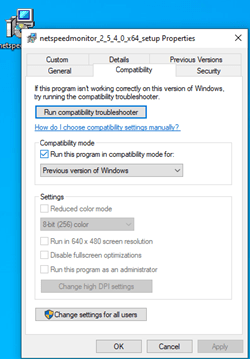
- ونڈوز کے پچھلے ورژن کے لیے کمپیٹیبلٹی موڈ میں اس پروگرام کو چلائیں کو منتخب کریں۔
- OK کے ساتھ تصدیق کریں۔
- سیٹ اپ فائل کو ایک بار پھر لانچ کریں۔ اس وقت اسے عام طور پر سیٹ اپ شروع کرنا چاہیے۔ سیٹ اپ مکمل ہونے تک اسکرین پر دی گئی ہدایات پر عمل کریں۔
- سیٹ اپ مکمل ہونے پر، آپ کو ابھی ٹاسک بار پر ڈاؤن لوڈ کی رفتار نظر نہیں آئے گی۔
ونڈوز 10 پر نیٹ اسپیڈ مانیٹر کو کیسے فعال کریں۔
آپ کو اپنے ٹاسک بار میں نیٹ سپیڈ مانیٹر کو فعال کرنے کی ضرورت ہے تاکہ یہ کام کرے۔ ہدایت کے مطابق کام کریں:
- ونڈوز 10 ٹاسک بار پر دائیں کلک کریں۔
- ڈراپ ڈاؤن مینو سے ٹول بار کا انتخاب کریں (سب سے اوپر پہلا آپشن)۔
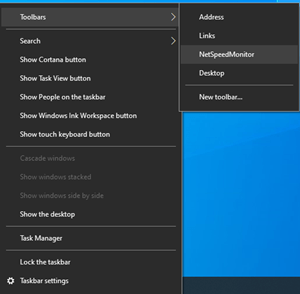
- نیٹ اسپیڈ مانیٹر کو فعال کرنے کے لیے اس پر کلک کریں۔
- آپ کو نیٹ اسپیڈ مانیٹر کے لیے ویلکم اسکرین پر لے جایا جائے گا۔ ترجیحی زبان منتخب کریں اور تصدیق کے لیے محفوظ کریں پر کلک کریں۔ آپ کو دوسرے اختیارات کے ساتھ مداخلت کرنے کی ضرورت نہیں ہے کیونکہ وہ بالکل تیار ہیں۔
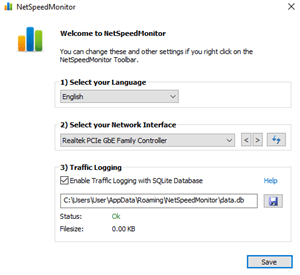
جب آپ کام کر لیں گے، تو آپ ٹاسک بار پر اپنے موجودہ ڈاؤن لوڈ اور اپ لوڈ کی رفتار دیکھ سکیں گے۔ ڈاؤن لوڈ کو D کے بطور نشان زد کیا گیا ہے اور U کے طور پر اپ لوڈ کیا گیا ہے۔ ظاہر کی گئی قدریں Kbit/s (کلو بٹ فی سیکنڈ) میں ہیں۔ یہاں یہ ہے کہ اسے کس طرح نظر آنا چاہئے:

نیٹ اسپیڈ مانیٹر ٹپس
زیادہ تر لوگوں کو کلو بٹ ڈسپلے الجھا ہوا نظر آئے گا۔ لیکن آپ یونٹ کو آسانی سے میگا بٹس (Mbit/s) میں تبدیل کر سکتے ہیں۔ یہاں ہے کیسے:
- اپنے ٹاسک بار پر نیٹ سپیڈ مانیٹر پر دائیں کلک کریں۔
- کنفیگریشن پر کلک کریں۔
- بٹریٹ سے ملحق ڈراپ ڈاؤن مینو کھولیں اور Mbit/s کا انتخاب کریں۔
- اپلائی کے ساتھ تبدیلی کی تصدیق کریں۔ یہ اس طرح نظر آنا چاہئے:
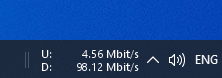
مزید برآں، اگر آپ چاہیں تو آپ MB/sec (میگا بائٹ فی سیکنڈ) بھی استعمال کر سکتے ہیں۔
آخر میں، آپ اپنے ڈیٹا کے استعمال کو ٹریک کرنے کے لیے نیٹ اسپیڈ مانیٹر کا استعمال بھی کر سکتے ہیں۔ آپ کو ٹاسک بار پر نیٹ اسپیڈ مانیٹر پر دائیں کلک کرنے اور ڈیٹا ٹریفک کو منتخب کرنے کی ضرورت ہے۔ یہ ان انٹرنیٹ صارفین کے لیے مددگار ثابت ہو سکتا ہے جو محدود ڈیٹا پلانز پر ہیں۔
اپنے انٹرنیٹ کی رفتار کو ہمیشہ جانیں۔
وہاں آپ کے پاس ہے۔ ونڈوز 10 پر آپ کے انٹرنیٹ ڈاؤن لوڈ اور اپ لوڈ کی رفتار جاننا بالکل مشکل نہیں ہے۔ یہ شرم کی بات ہے کہ اس کے لیے کوئی مقامی آپشن نہیں ہے۔ امید ہے کہ مائیکروسافٹ ایک دن اسے نافذ کرے گا۔ تب تک، آپ اپنے فائدے کے لیے نیٹ سپیڈ مانیٹر استعمال کر سکتے ہیں۔
کیا آپ اپنی ڈاؤن لوڈ یا اپ لوڈ کی رفتار سے مطمئن ہیں؟ بدقسمتی سے، زیادہ تر وقت انٹرنیٹ کی رفتار کا انحصار آپ کے ISP پر ہوتا ہے۔ اگر آپ مطمئن نہیں ہیں تو اپنے پیکج کو اپ گریڈ کرنے یا ISP کو تبدیل کرنے پر غور کریں۔
ہمیں نیچے دیئے گئے تبصروں میں اپنے خیالات سے آگاہ کریں۔